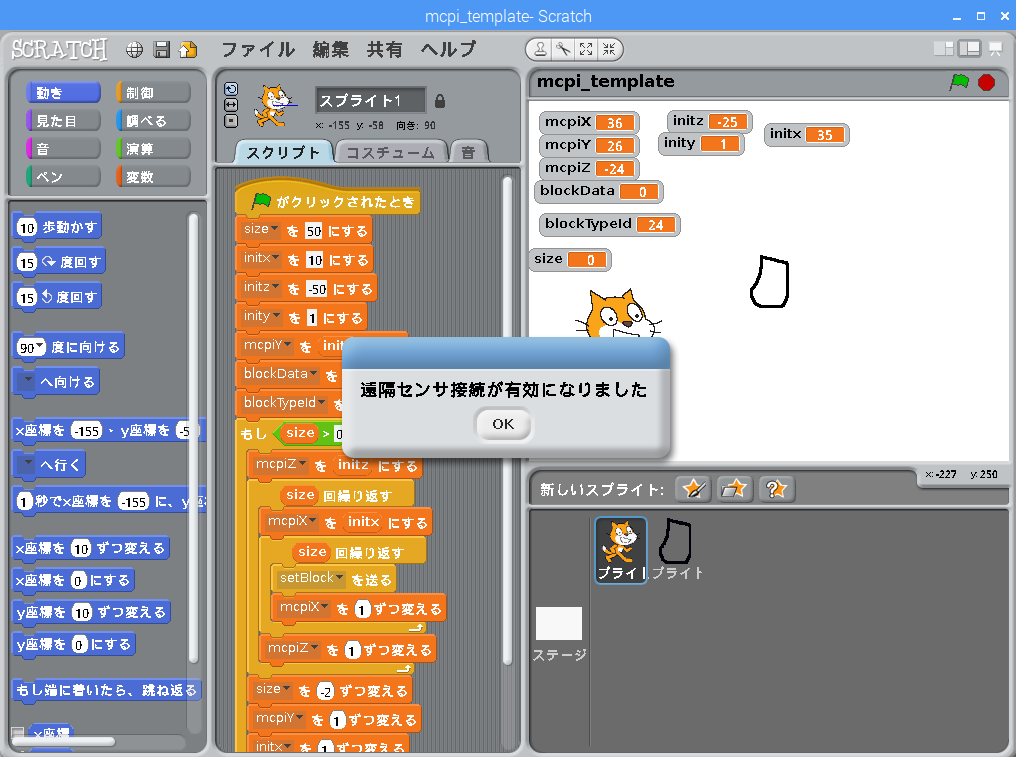PC版マイクラをプログラミングしてみたいと思います。
今回はクライアントMOD方式です。MODはマイクラの世界を拡張して新しい機能を付け足すものです。Pythonやスクラッチのプログラムを、同じパソコンの中のマイクラに対して実行します。
まずは準備を進めます(以下、Windows10での方法です)。クライアントMOD方式に必要なのはこの3つ。スクラッチはまた今度紹介します。
・
Minecraft Forge
・
Raspberry Jam Mod
・
Python
順番に準備します。
Minecraft Forgeをインストールする
Minecraft Forgeは色々なMODが動くために必要なものです。インストールの方法は、
まいんくらふとにっきさんに詳しく書かれているので参考にしてください。今回はマイクラバージョン1.11.2に合わせたMinecraft Forgeをインストールします。
Raspberry Jam Modを入れる
Raspberry Jam Modのサイトにアクセスし、
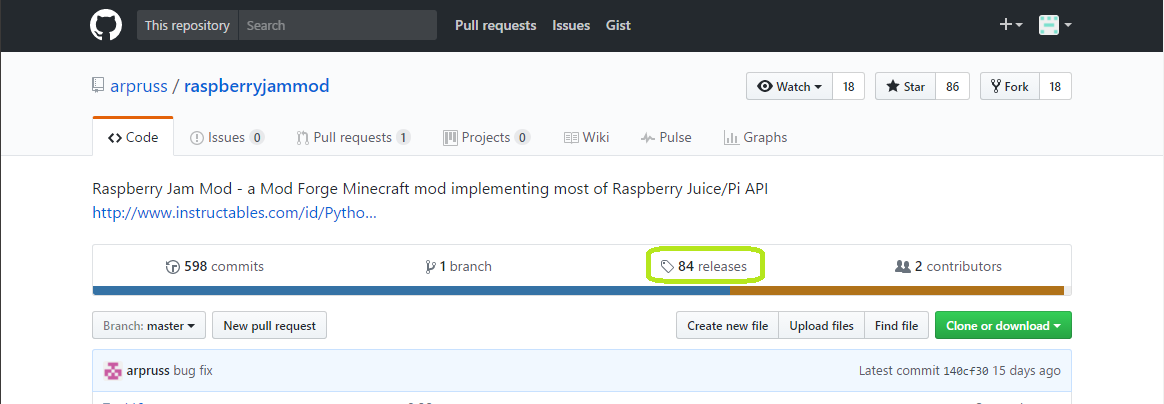
上の方のreleasesをクリックします。最新のバージョン(2017/3/12時点では0.88.2)から、mods.zipとpython-scripts.zipをダウンロードします。
mods.zipは解凍するとマイクラバージョンごとのフォルダが出てきます。
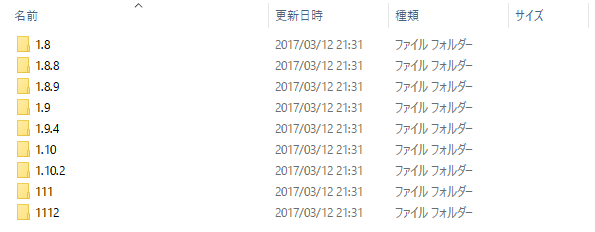
1112のフォルダからRaspberryJamMod.jarをコピーして、先ほど、Minecraft Forgeをインストールしてできたmodsフォルダに置きます。
続いてpython-scripts.zipを解凍します。なにやらたくさんのファイルが出てきます。その中で、helloworld.pyを後で使いますので、確認しておいてください。
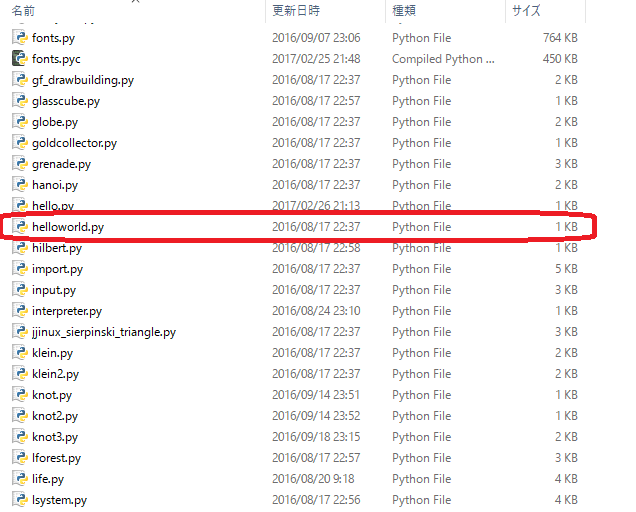
Raspberry Jam ModはこれでOKです。
Pythonをインストールする
最後にPythonをインストールします。Pythonは初めての人でも分かりやすいプログラミング言語の一つです。
こちらのサイトを参考にしてみて下さい。
いよいよ動かしてみる
さて準備ができました。通常のマイクラランチャーを起動して、forgeのプロファイルを選んで起動します。
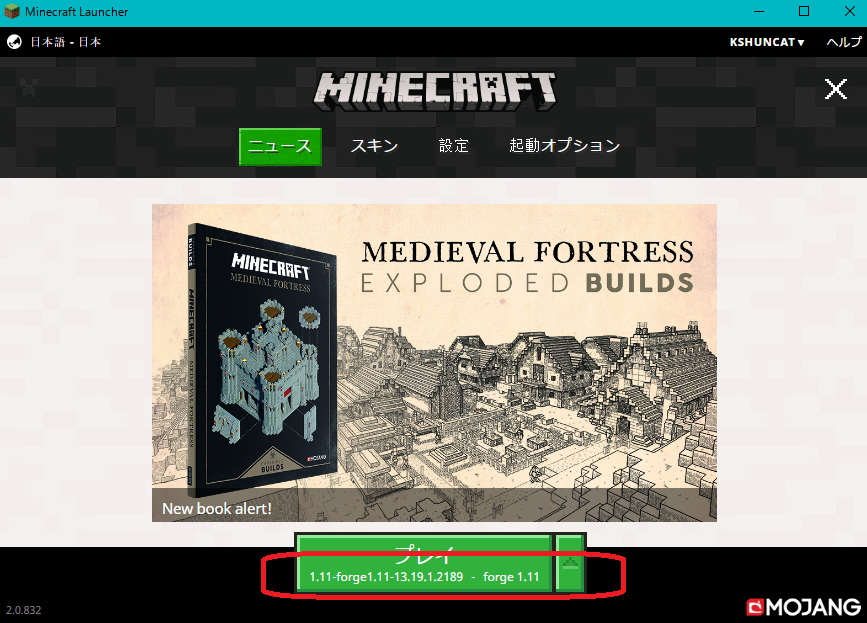
マイクラが起動したらMODを押して、
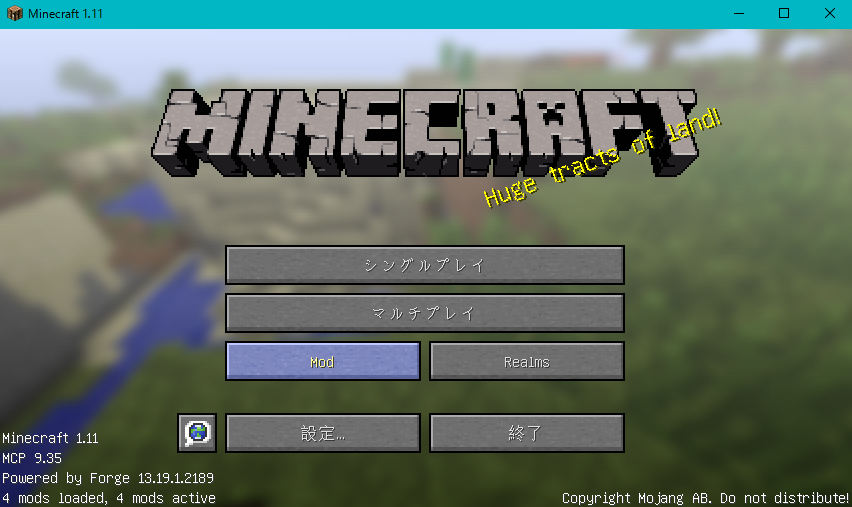
MODのリストにRaspberry Jam Modがいたら導入成功です。
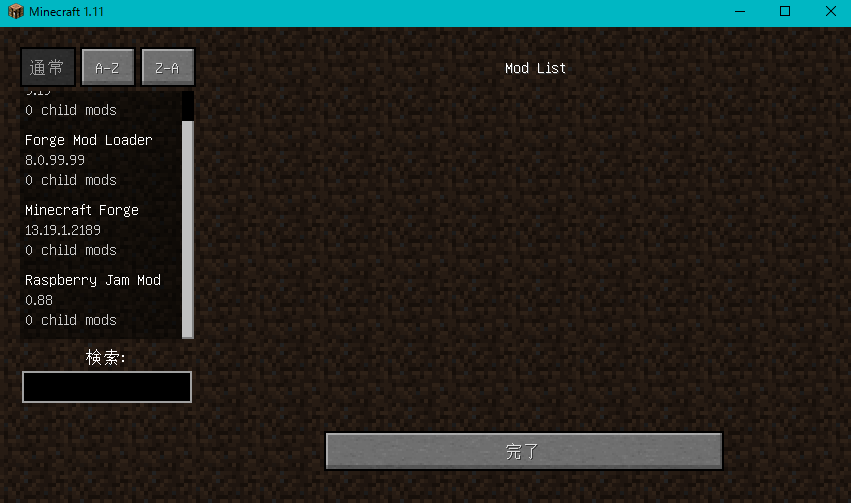
マイクラの世界をスタートしたら、Eボタンを押して操作をパソコンに戻します。先ほど、確認したhelloworld.pyをダブルクリックしてください。そしてマイクラに戻ると・・・・
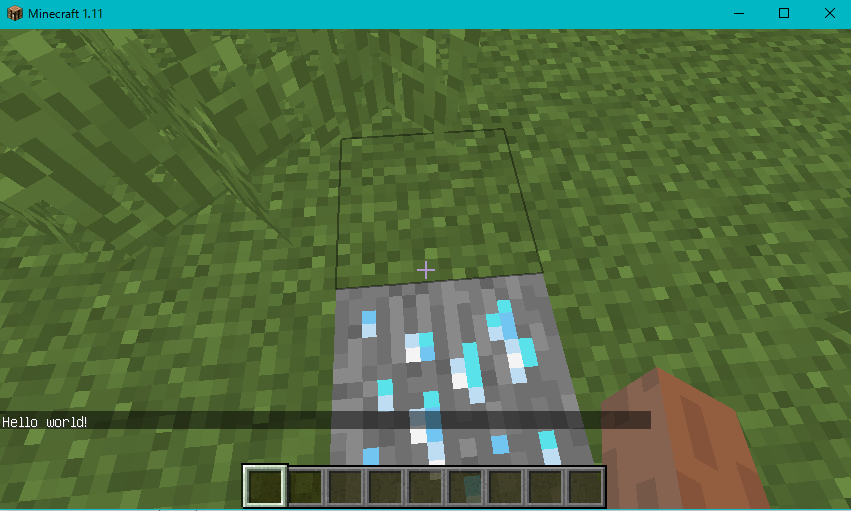
Hello world!と表示され、スティーブンの足元にダイヤモンド鉱石が生成されたら成功です!
お疲れさまでした。
 マイクラの世界にはたくさんのブロックがあります。ブロックを操作するにはgetBlock()とsetBlock()を使います。
まずsetBlock()で主人公の足元に鉄ブロックを置いてみます。
[python]
import mcpi.minecraft as minecraft
mc = minecraft.Minecraft()
import mcpi.block as block
pos = mc.player.getTilePos()
mc.setBlock( pos.x, pos.y - 1, pos.z, block.IRON_BLOCK )
[/python]
マイクラの世界にはたくさんのブロックがあります。ブロックを操作するにはgetBlock()とsetBlock()を使います。
まずsetBlock()で主人公の足元に鉄ブロックを置いてみます。
[python]
import mcpi.minecraft as minecraft
mc = minecraft.Minecraft()
import mcpi.block as block
pos = mc.player.getTilePos()
mc.setBlock( pos.x, pos.y - 1, pos.z, block.IRON_BLOCK )
[/python]
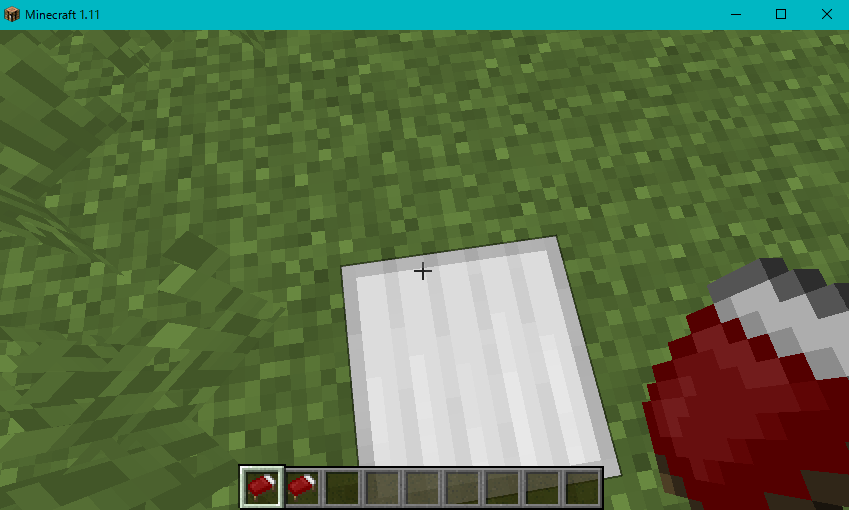 このブロックの情報を取得してみます。
鉄ブロックの上に立って
[python]
import mcpi.minecraft as minecraft
mc = minecraft.Minecraft()
import mcpi.block as block
pos = mc.player.getTilePos()
blk = mc.getBlock( pos.x, pos.y - 1, pos.z )
mc.postToChat( blk )
[/python]
getしたブロックをチャットすると42と表示されます。
このブロックの情報を取得してみます。
鉄ブロックの上に立って
[python]
import mcpi.minecraft as minecraft
mc = minecraft.Minecraft()
import mcpi.block as block
pos = mc.player.getTilePos()
blk = mc.getBlock( pos.x, pos.y - 1, pos.z )
mc.postToChat( blk )
[/python]
getしたブロックをチャットすると42と表示されます。
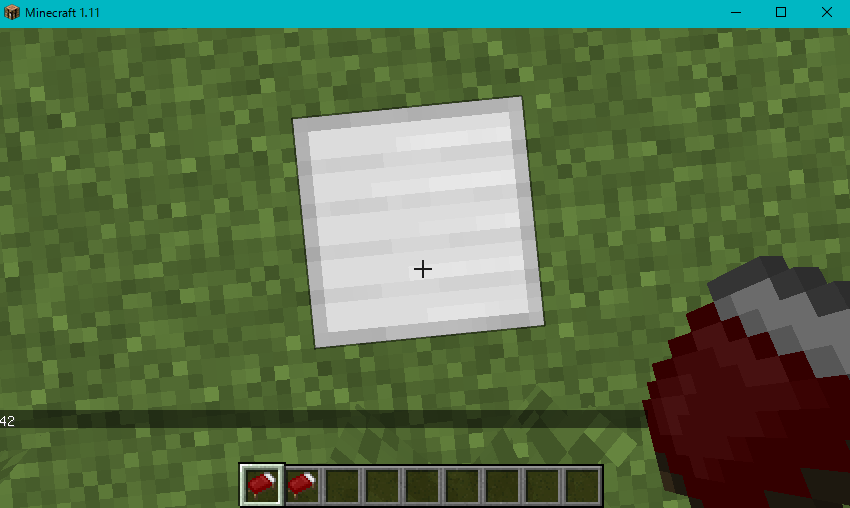 草ブロックだと2、石ブロックだと1です。
こんな感じでマイクラ世界のブロックは数字で種類が決まっています。
これをブロックIDといいます。
こちらのサイトにブロックIDの一覧があります。
ちょっと多いですね。
草ブロックだと2、石ブロックだと1です。
こんな感じでマイクラ世界のブロックは数字で種類が決まっています。
これをブロックIDといいます。
こちらのサイトにブロックIDの一覧があります。
ちょっと多いですね。 
 マイクラ世界の位置は座標で決まります。主人公の位置を座標を使ってプログラミングしてみます。
このページに書かれていること
・マイクラ世界の位置はX、Y、Zの座標で決まる
・取得できる座標にはtilePosとposがある
マイクラ世界の位置は座標で決まります。主人公の位置を座標を使ってプログラミングしてみます。
このページに書かれていること
・マイクラ世界の位置はX、Y、Zの座標で決まる
・取得できる座標にはtilePosとposがある
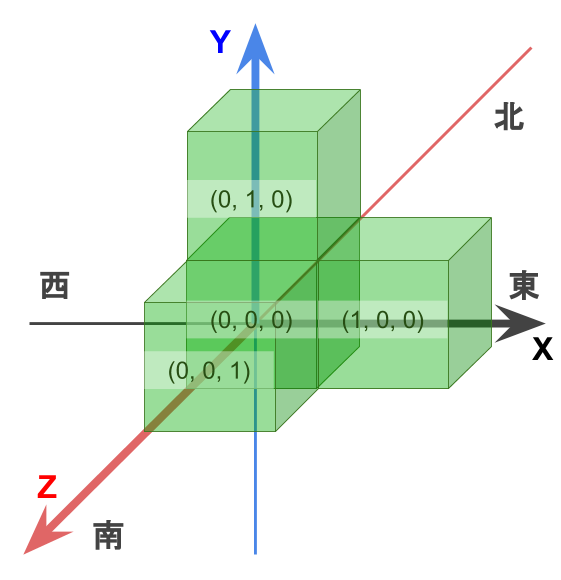 こんな感じで、Xが横方向、Yが高さ、Zが奥行きと考えるとわかりやすいです。
プログラミングで主人公を移動させてみましょう。
[python]
import mcpi.minecraft as minecraft
mc = minecraft.Minecraft()
pos = mc.player.getTilePos() #主人公の今の座標
mc.player.setTilePos( pos.x + 10, pos.y, pos.z )
[/python]
高くジャンプさせるには
[python]
mc.player.setTilePos( pos.x, pos.y + 10, pos.z )
[/python]
です。あまり高くしすぎるとサバイバルだと死んでしまいます。
こんな感じで、Xが横方向、Yが高さ、Zが奥行きと考えるとわかりやすいです。
プログラミングで主人公を移動させてみましょう。
[python]
import mcpi.minecraft as minecraft
mc = minecraft.Minecraft()
pos = mc.player.getTilePos() #主人公の今の座標
mc.player.setTilePos( pos.x + 10, pos.y, pos.z )
[/python]
高くジャンプさせるには
[python]
mc.player.setTilePos( pos.x, pos.y + 10, pos.z )
[/python]
です。あまり高くしすぎるとサバイバルだと死んでしまいます。
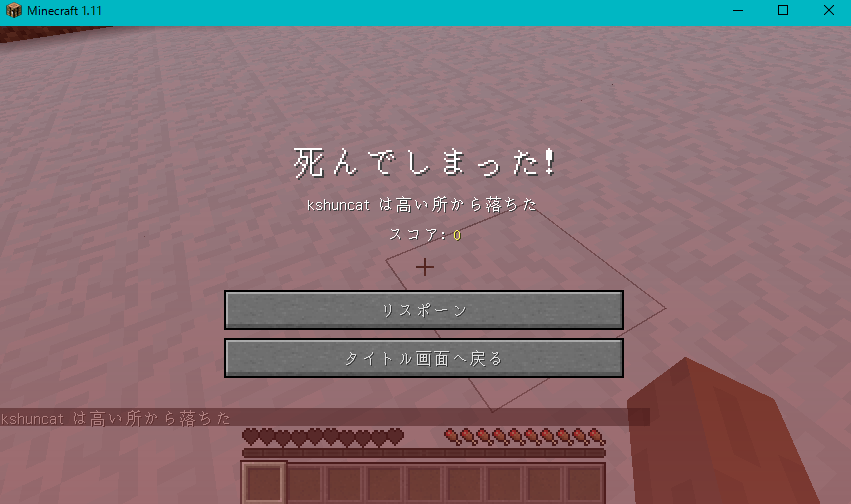 座標にはtilePosとposがあります。
tilePosは整数で、何個目のブロックにいるかということです。
posは少数で、ブロック上の細かい位置までを含みます。
歩きならが座標を表示してみるとわかりやすいです。
[python]
import mcpi.minecraft as minecraft
mc = minecraft.Minecraft()
tilePos = mc.player.getTilePos()
pos = mc.player.getPos()
mc.postToChat( 'tileX:' + str( tilePos.x ) + ', X:' + str( pos.x ) )
mc.postToChat( 'tileY:' + str( tilePos.y ) + ', Y:' + str( pos.y ) )
mc.postToChat( 'tileZ:' + str( tilePos.z ) + ', Z:' + str( pos.z ) )
[/python]
座標にはtilePosとposがあります。
tilePosは整数で、何個目のブロックにいるかということです。
posは少数で、ブロック上の細かい位置までを含みます。
歩きならが座標を表示してみるとわかりやすいです。
[python]
import mcpi.minecraft as minecraft
mc = minecraft.Minecraft()
tilePos = mc.player.getTilePos()
pos = mc.player.getPos()
mc.postToChat( 'tileX:' + str( tilePos.x ) + ', X:' + str( pos.x ) )
mc.postToChat( 'tileY:' + str( tilePos.y ) + ', Y:' + str( pos.y ) )
mc.postToChat( 'tileZ:' + str( tilePos.z ) + ', Z:' + str( pos.z ) )
[/python]
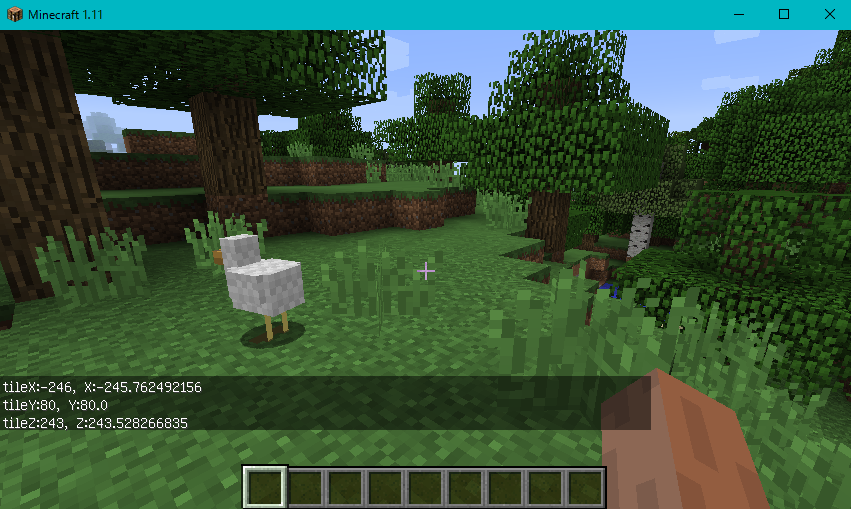 あまり気にしなくても良いのですが、tilePosやposはマイクラでF3を押して出る座標と合いません。
気持ち悪くて一致させたい時には、マイクラのコマンドで
あまり気にしなくても良いのですが、tilePosやposはマイクラでF3を押して出る座標と合いません。
気持ち悪くて一致させたい時には、マイクラのコマンドで
 いよいよマイクラ世界をpythonでプログラミングします。
いよいよマイクラ世界をpythonでプログラミングします。

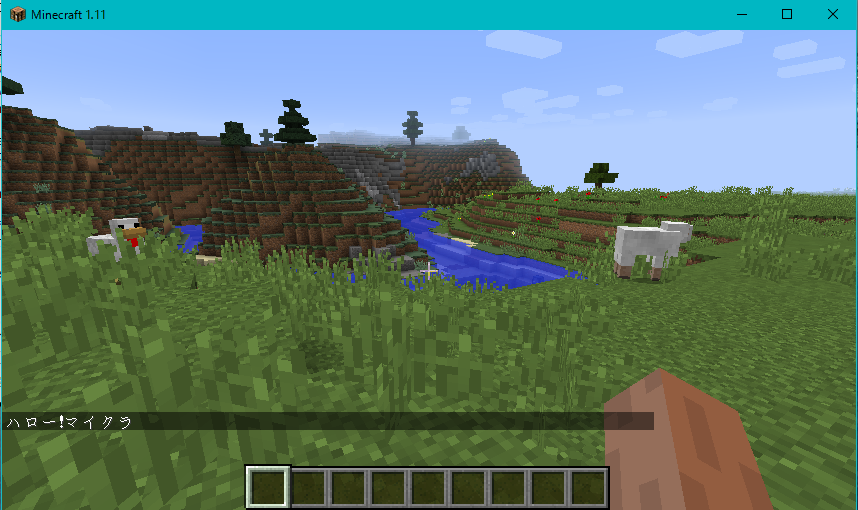 最初の2行の
[python]
import mcpi.minecraft as minecraft
mc = minecraft.Minecraft()
[/python]
はおまじないのようなものですが、とても大切です。このmcと名付けたMinecraftというオブジェクトを使って色々なことができます。
主人公のいる場所を表示させるには、おまじないに続けて、
[python]
pos = mc.player.getTilePos()
mc.postToChat( 'X:' + str( pos.x ) + ', Y:' + str( pos.y ) + ', Z:' + str( pos.z ) )
[/python]
最初の2行の
[python]
import mcpi.minecraft as minecraft
mc = minecraft.Minecraft()
[/python]
はおまじないのようなものですが、とても大切です。このmcと名付けたMinecraftというオブジェクトを使って色々なことができます。
主人公のいる場所を表示させるには、おまじないに続けて、
[python]
pos = mc.player.getTilePos()
mc.postToChat( 'X:' + str( pos.x ) + ', Y:' + str( pos.y ) + ', Z:' + str( pos.z ) )
[/python]
 主人公の下に鉄ブロックを置くには、
[python]
import mcpi.block as block
pos = mc.player.getTilePos()
mc.setBlock( pos.x, pos.y - 1, pos.z, block.IRON_BLOCK )
[/python]
主人公の下に鉄ブロックを置くには、
[python]
import mcpi.block as block
pos = mc.player.getTilePos()
mc.setBlock( pos.x, pos.y - 1, pos.z, block.IRON_BLOCK )
[/python]
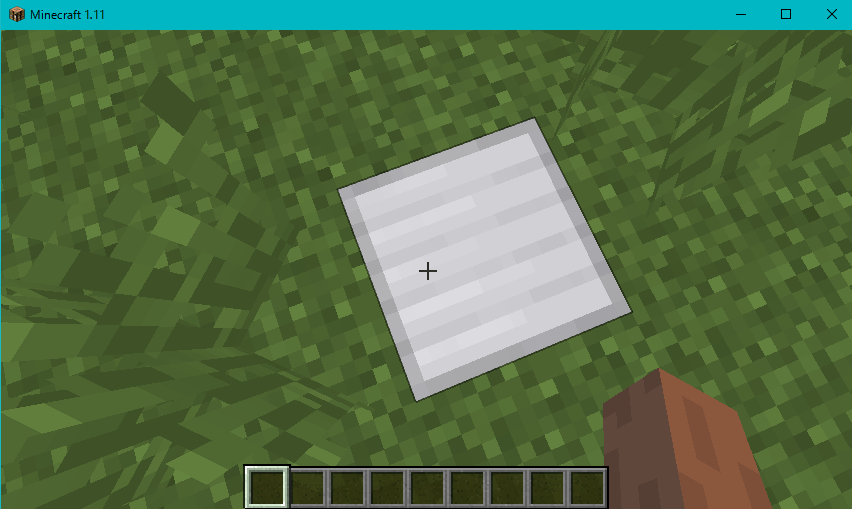 setBlockをするときにpos.y - 1としないで、pos.yのままだと主人公にぶつかってしまいます。
setBlockをするときにpos.y - 1としないで、pos.yのままだと主人公にぶつかってしまいます。  PC版マイクラをプログラミングしてみたいと思います。
今回はクライアントMOD方式です。MODはマイクラの世界を拡張して新しい機能を付け足すものです。Pythonやスクラッチのプログラムを、同じパソコンの中のマイクラに対して実行します。
まずは準備を進めます(以下、Windows10での方法です)。クライアントMOD方式に必要なのはこの3つ。スクラッチはまた今度紹介します。
・
PC版マイクラをプログラミングしてみたいと思います。
今回はクライアントMOD方式です。MODはマイクラの世界を拡張して新しい機能を付け足すものです。Pythonやスクラッチのプログラムを、同じパソコンの中のマイクラに対して実行します。
まずは準備を進めます(以下、Windows10での方法です)。クライアントMOD方式に必要なのはこの3つ。スクラッチはまた今度紹介します。
・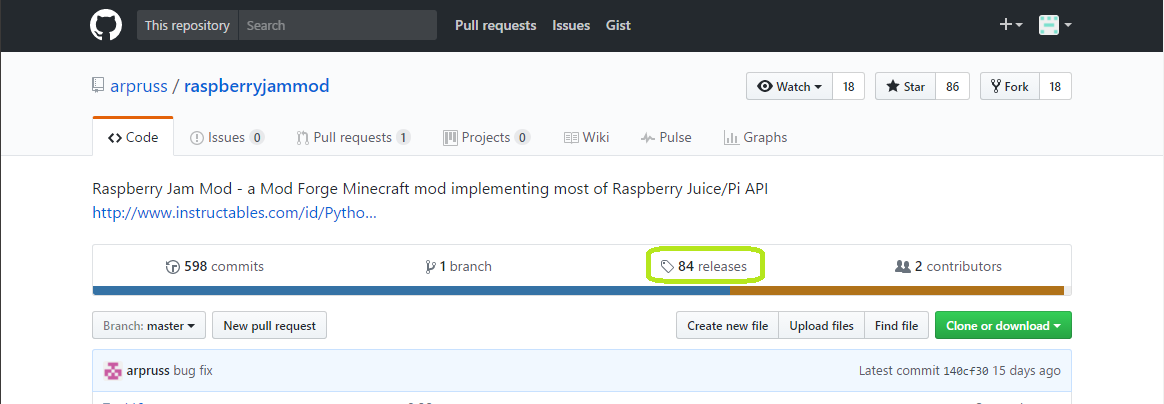 上の方のreleasesをクリックします。最新のバージョン(2017/3/12時点では0.88.2)から、mods.zipとpython-scripts.zipをダウンロードします。
mods.zipは解凍するとマイクラバージョンごとのフォルダが出てきます。
上の方のreleasesをクリックします。最新のバージョン(2017/3/12時点では0.88.2)から、mods.zipとpython-scripts.zipをダウンロードします。
mods.zipは解凍するとマイクラバージョンごとのフォルダが出てきます。
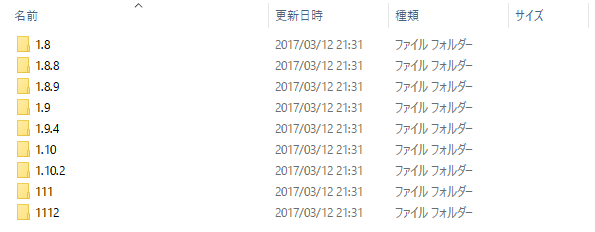 1112のフォルダからRaspberryJamMod.jarをコピーして、先ほど、Minecraft Forgeをインストールしてできたmodsフォルダに置きます。
続いてpython-scripts.zipを解凍します。なにやらたくさんのファイルが出てきます。その中で、helloworld.pyを後で使いますので、確認しておいてください。
1112のフォルダからRaspberryJamMod.jarをコピーして、先ほど、Minecraft Forgeをインストールしてできたmodsフォルダに置きます。
続いてpython-scripts.zipを解凍します。なにやらたくさんのファイルが出てきます。その中で、helloworld.pyを後で使いますので、確認しておいてください。
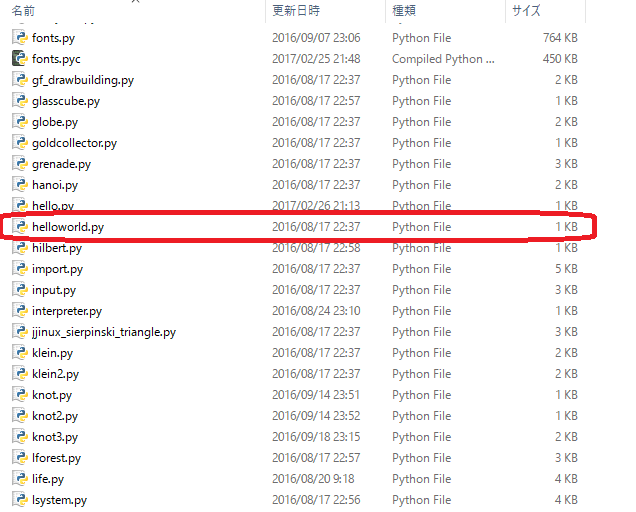 Raspberry Jam ModはこれでOKです。
Raspberry Jam ModはこれでOKです。
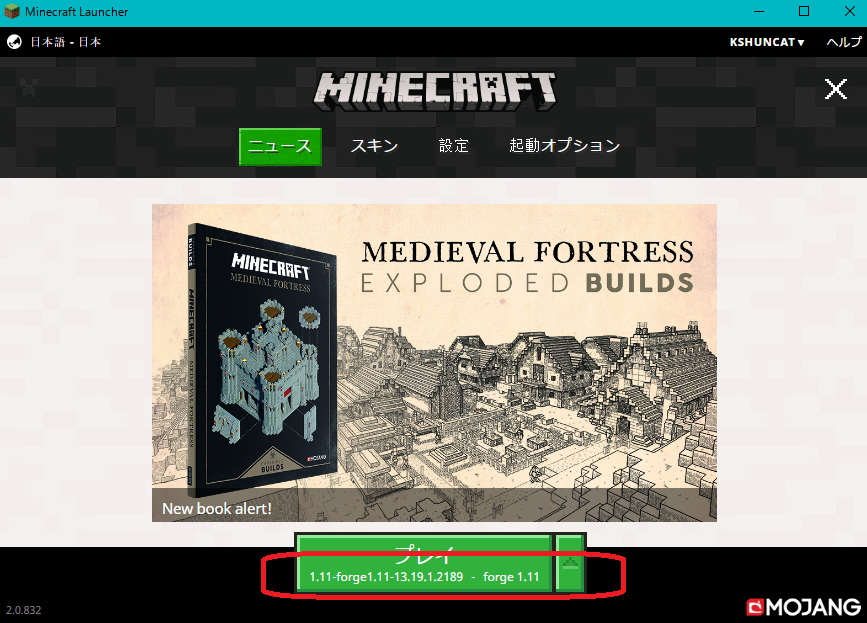 マイクラが起動したらMODを押して、
マイクラが起動したらMODを押して、
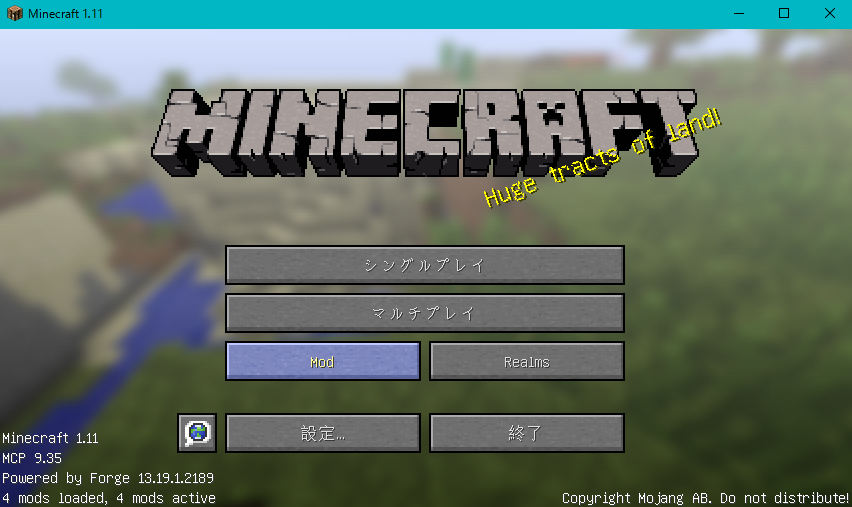 MODのリストにRaspberry Jam Modがいたら導入成功です。
MODのリストにRaspberry Jam Modがいたら導入成功です。
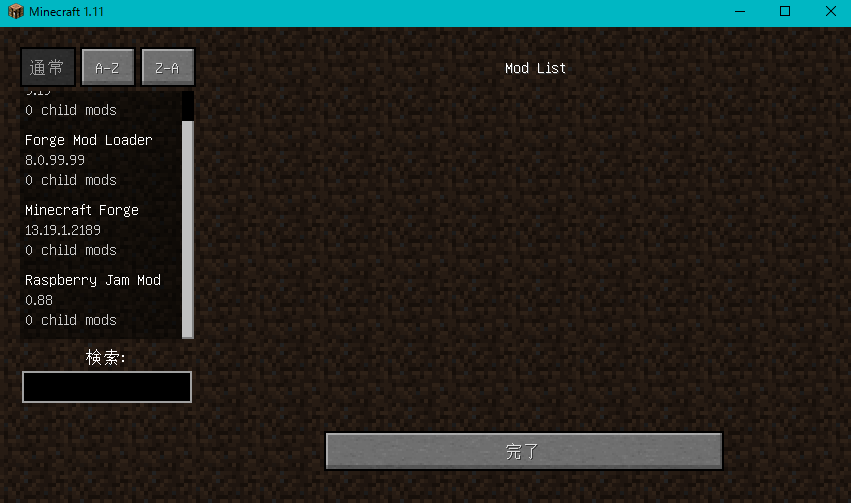 マイクラの世界をスタートしたら、Eボタンを押して操作をパソコンに戻します。先ほど、確認したhelloworld.pyをダブルクリックしてください。そしてマイクラに戻ると・・・・
マイクラの世界をスタートしたら、Eボタンを押して操作をパソコンに戻します。先ほど、確認したhelloworld.pyをダブルクリックしてください。そしてマイクラに戻ると・・・・
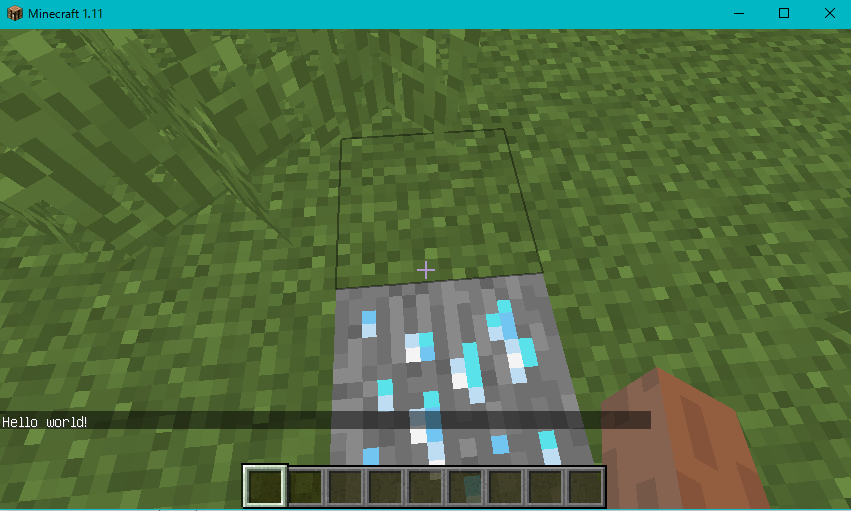 Hello world!と表示され、スティーブンの足元にダイヤモンド鉱石が生成されたら成功です!
お疲れさまでした。
Hello world!と表示され、スティーブンの足元にダイヤモンド鉱石が生成されたら成功です!
お疲れさまでした。  で、Enter。
なにやら始まるので、少し待って、この画面になったら完了。
で、Enter。
なにやら始まるので、少し待って、この画面になったら完了。
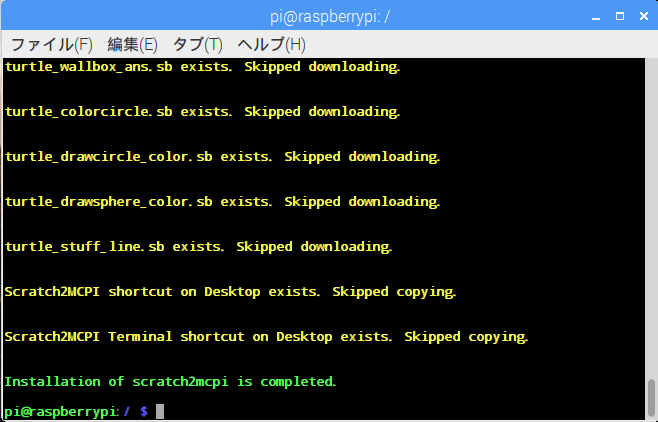 すると、ラズパイのアイコンにこの2つがいるはずです。
すると、ラズパイのアイコンにこの2つがいるはずです。
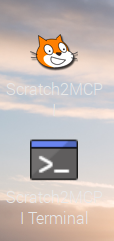 これで準備は完了です。
では動かしてみます。まず最初にマイクラを起動します。
これで準備は完了です。
では動かしてみます。まず最初にマイクラを起動します。
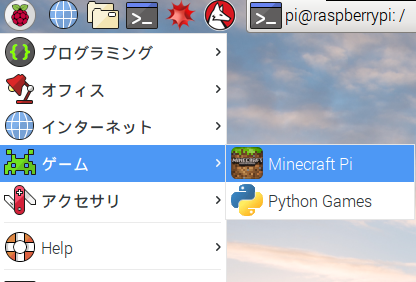 次にScratch2MCPIを起動します。この画面になったらOKです。
次にScratch2MCPIを起動します。この画面になったらOKです。